


在Win10系统中,任务栏的合并功能可以让用户更好地管理打开的应用程序和窗口,使得任务栏更加整洁和高效。然而,有时候用户可能希望任务栏不合并,以便更快速地切换和管理多个窗口。在本文中,我们将介绍如何在Windows 10系统中设置任务栏不合并,让用户能够根据自己的需求来调整任务栏的显示方式。
具体方法如下:
1、首先右键点击桌面,选择“个性化”选项。
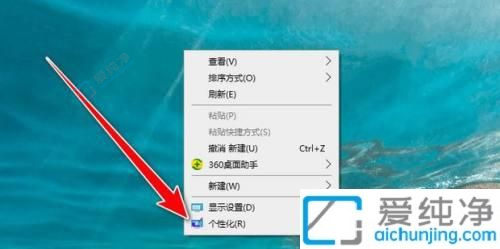
2、然后点击“任务栏”的设置。
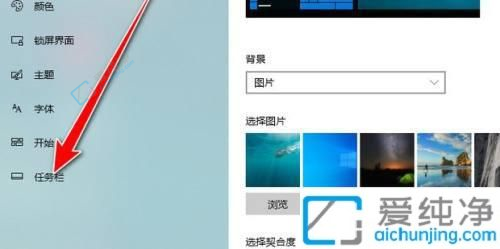
3、最后设置当任务栏始终合并任务栏。
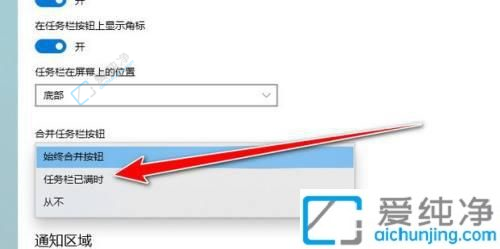
通过以上方法,您可以轻松地在Win10系统中设置任务栏不合并,以便更好地管理多个窗口和应用程序。根据个人喜好和工作习惯,调整任务栏的显示方式可以让用户更加高效地使用电脑。希望本文对您有所帮助,让您能够更好地利用Windows 10系统中的任务栏设置功能。
| 留言与评论(共有 条评论) |